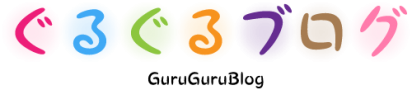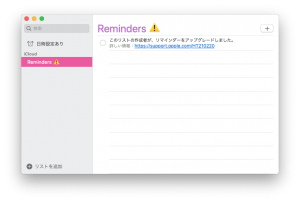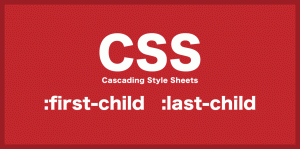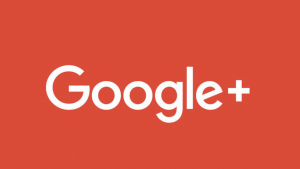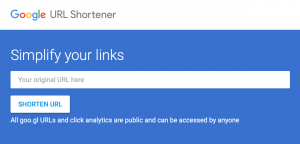エクセルで表を作る時などに普段は横書きの状態で使う事がほとんどですが、稀に縦書きにした方が便利だったり、見やすかったりする場合があります。
主に、タイトルとなるセルに長い文章が書かれ、その項目を埋める内容が「○・×」だったり「有・無」など一文字程度になる場合は縦書きにしたほうが見やすくなるかもしれません。
—[Sponsor]—
エクセルで表を縦書きにしたほうが見やすいパターン
社内で忘年会に行くお店をどこにするか考えてる時に、アンケートで多数決を集計しようとすると以下のような表になります。
.jpg)
タイトル行にはお店の名前が入り、各項目には「○・×」が入ります。
実際、この程度の表であればこのままで十分いいと思います。
でも、お店が増えてタイトル行だけ長くなり「○・×」しか入っていないセルと比べると無駄が多く、見づらくなっていきます。どんどん横長になるでしょう。
そんな時は縦書きに設定してみるといいかもしれません。
こんな風に「みんなの意見をまとめました!」と見てもらいやすいかと思います。
.jpg)
これに限らず、部分的に縦書きにした方がいい場合がありますので是非とも試して見てください。
それでは縦書きにする方法をお伝えします。簡単です!なんてことはありません。
エクセルで縦書きにする方法
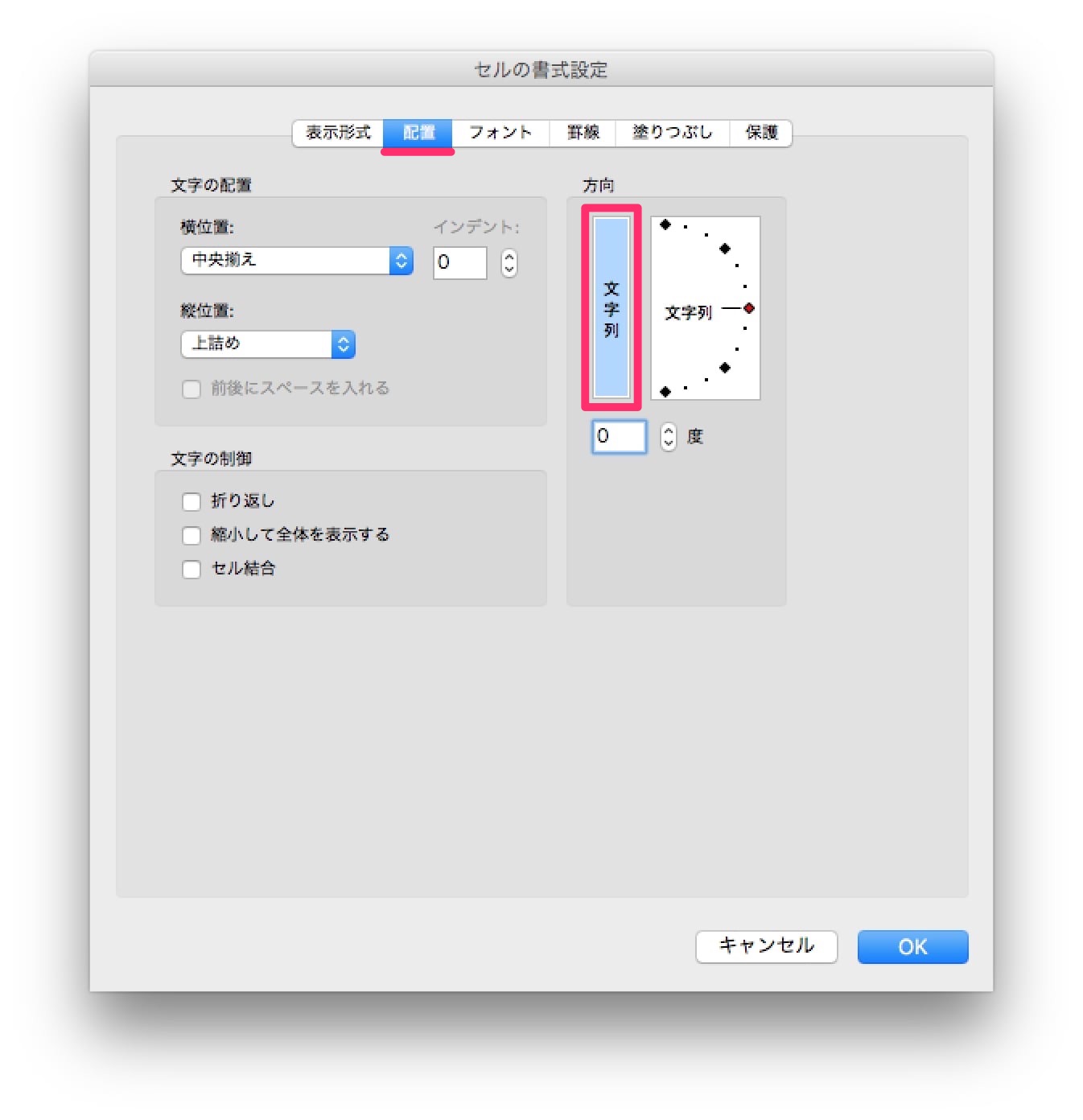
「セルの書式設定」の変更で縦書きにする事ができます。
- 縦書きにしたいセルを選択します。(複数選択可能)
- セルを右クリックし、「セルの書式設定」をクリックします。
- 「配置」タブをクリックし「方向」の縦に「文字列」と書いている部分をクリック。(上記画像赤枠内)
- さいごに「OK」をクリックするだけで完了です。
まとめ
このExcelで「セル内の文字を縦書きにする」方法というのはほとんどの方が知っているものかと思いますが、書類を見やすく作れない人の多くは機能を知っていても活用できていない場合がほとんどです。
今更こんな記事を書いて誰が見るんだろうと思いましたが、私の周りには見辛い資料を作る人が沢山いるのでその人たちへ向けて書いてみました。
ちょっとした工夫の積み重ねで資料は格段に見やすくなっていきます。